* Ten post jest częścią Życie iPhone'aBiuletyn „Porada dnia”. Zapisać się. *
Emotikony, te małe symbole wiadomości tekstowych, takie jak serca i buźki, dodają osobowości i przekazują ton wiadomościom tekstowym. Istnieją dwa sposoby dodawania emotikonów iPhone'a do wiadomości tekstowych: za pomocą klawiatury emoji i za pomocą przewidywania tekstu. Obie metody wymagają włączenia klawiatury emoji iPhone'a. Gdy to zrobisz, będziesz mógł wybierać spośród ogromnej gamy emotikonów, w tym popularnych emotikonów serca, emotikonów wzruszania ramion, emotikonów twarzy, a nawet emotikonów klauna! Już omówiliśmy, jak wyłącz emotikony iPhone'a i jak zrobić Naklejki Memoji i Animoji. Oto jak dodawać emotikony do wiadomości tekstowych za pomocą klawiatury emoji.
Związane z: Zamień się w Animoji dzięki memoji firmy Apple na iPhone'a (zaktualizowane do 2020 r.)
Jak włączyć klawiaturę iPhone Emoji
Zanim będziesz mógł wysyłać wiadomości emoji, musisz upewnić się, że klawiatura emoji jest włączona. Aby to zrobić:
- Otworzyć Aplikacja Ustawienia.
- Uzyskiwać Ogólny.
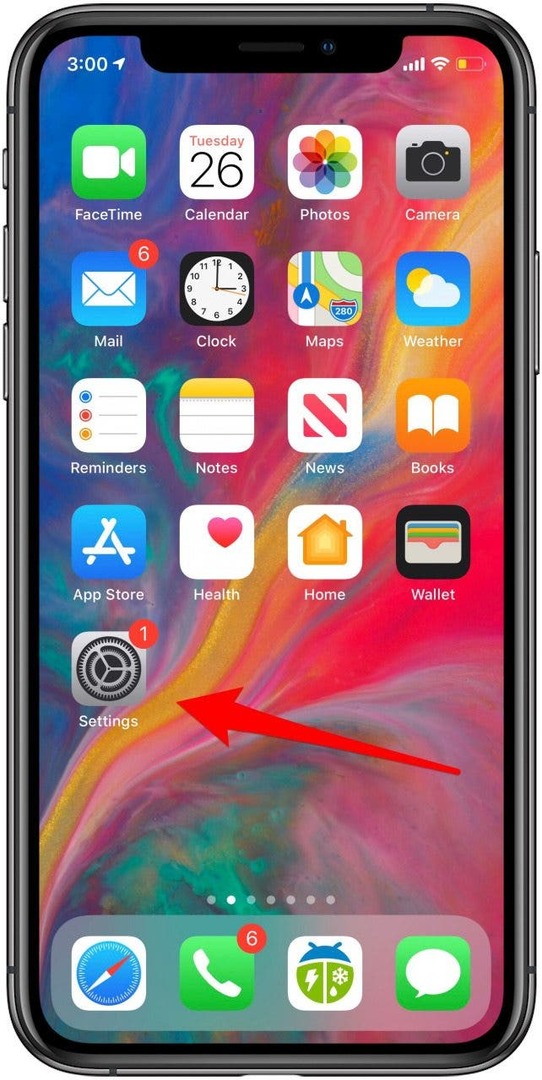
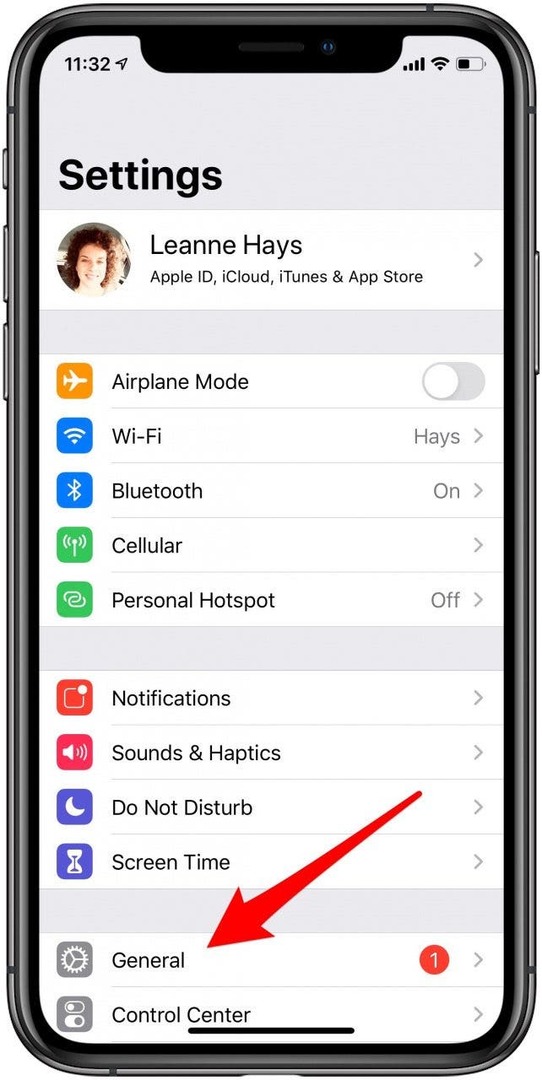
- Uzyskiwać Klawiatura.
- Uzyskiwać Klawiatury.
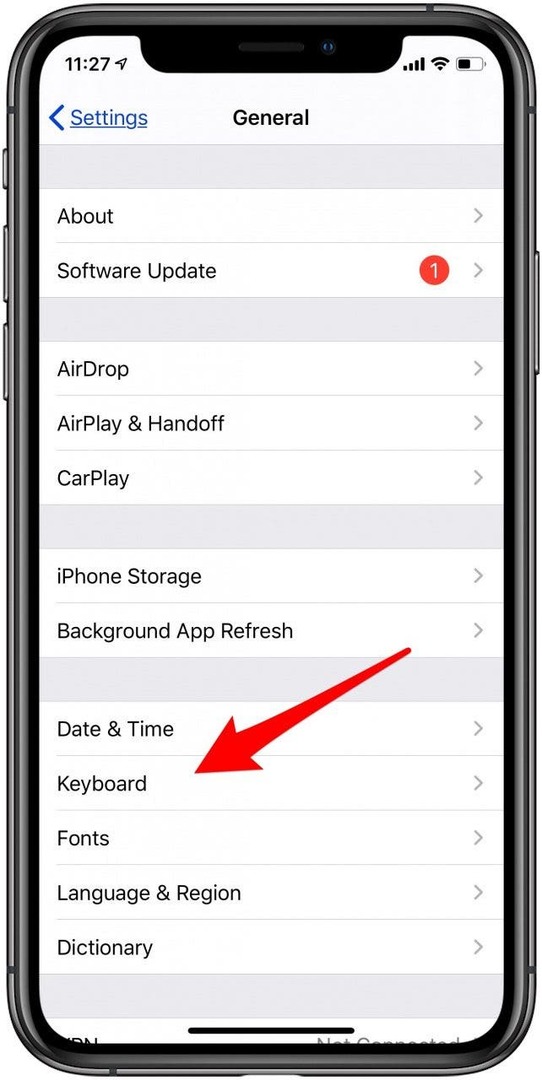
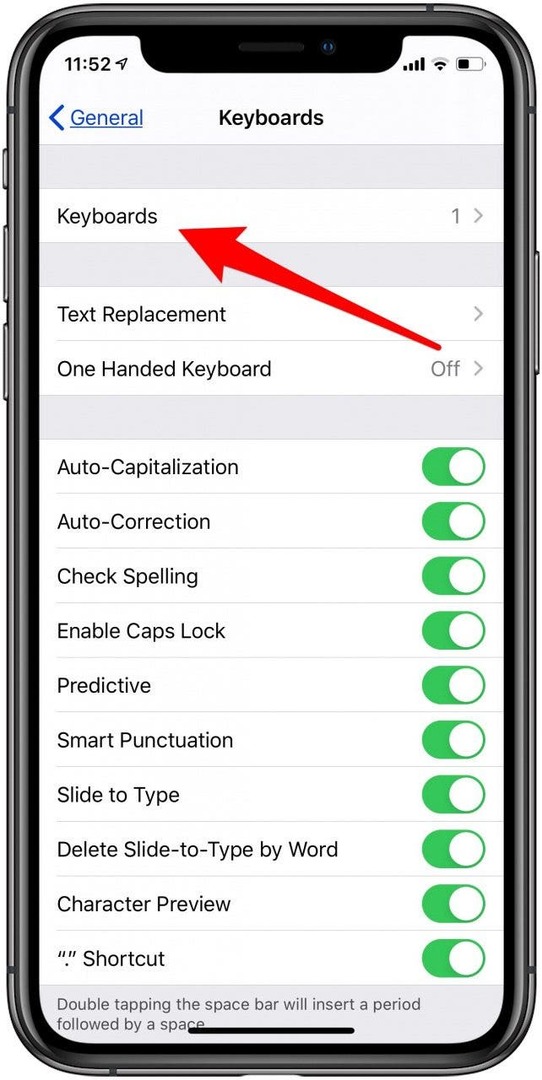
- Jeśli Emoji nie ma jeszcze na liście dostępnych klawiatur, dotknij Dodaj nową klawiaturę.
- Uzyskiwać Emoji.
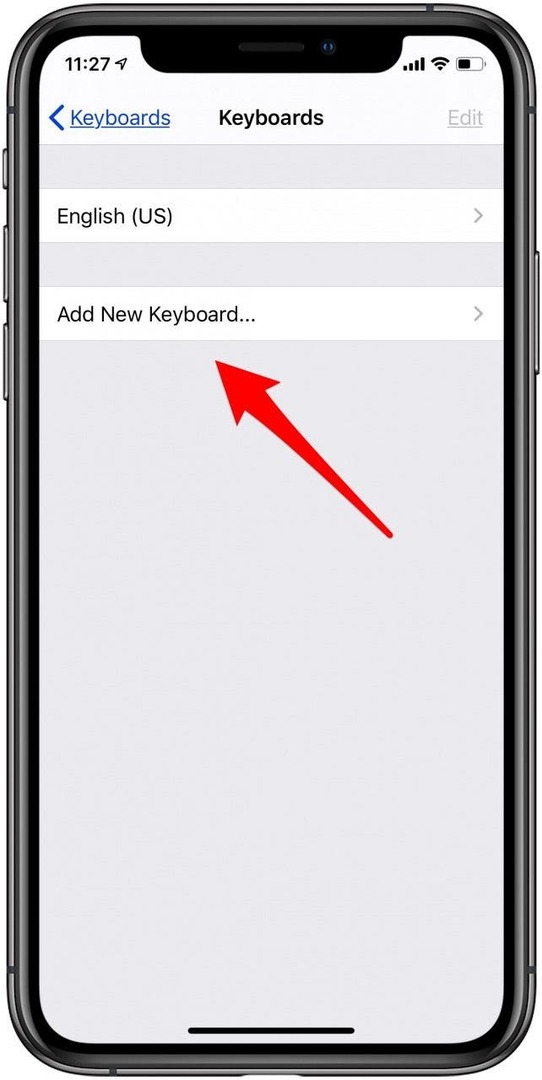
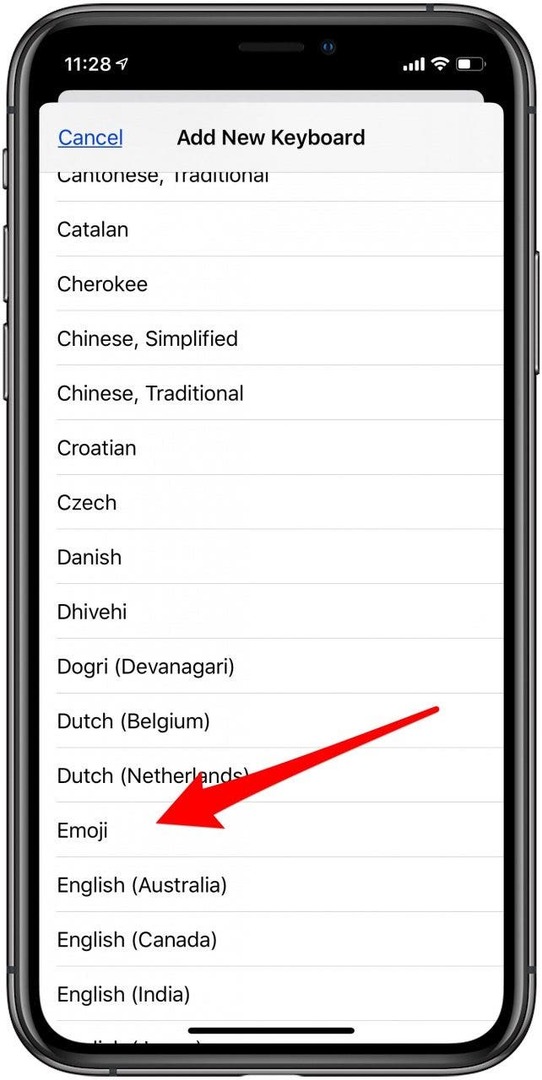
- Teraz zobaczysz, że Klawiatura z emotikonami został dodany do Twojej listy Klawiatury.
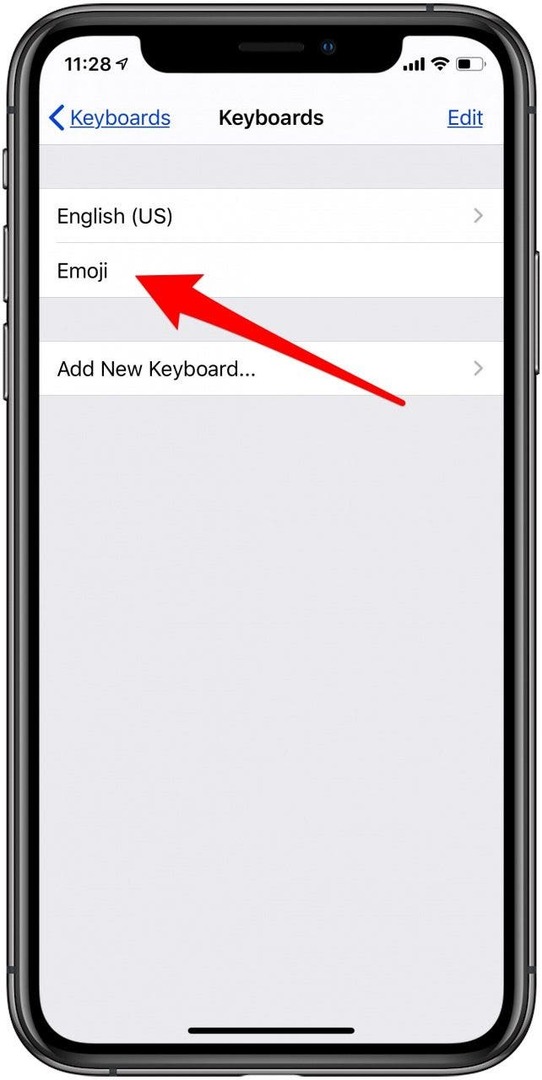
Jak dodać emotikon do tekstu
Teraz dodajesz emotikony iPhone'a do wiadomości tekstowych na dwa sposoby. Aby to zrobić:
- Otworzyć Aplikacja Wiadomości.
- Rozpocznij nową wiadomość lub otwórz bieżącą.
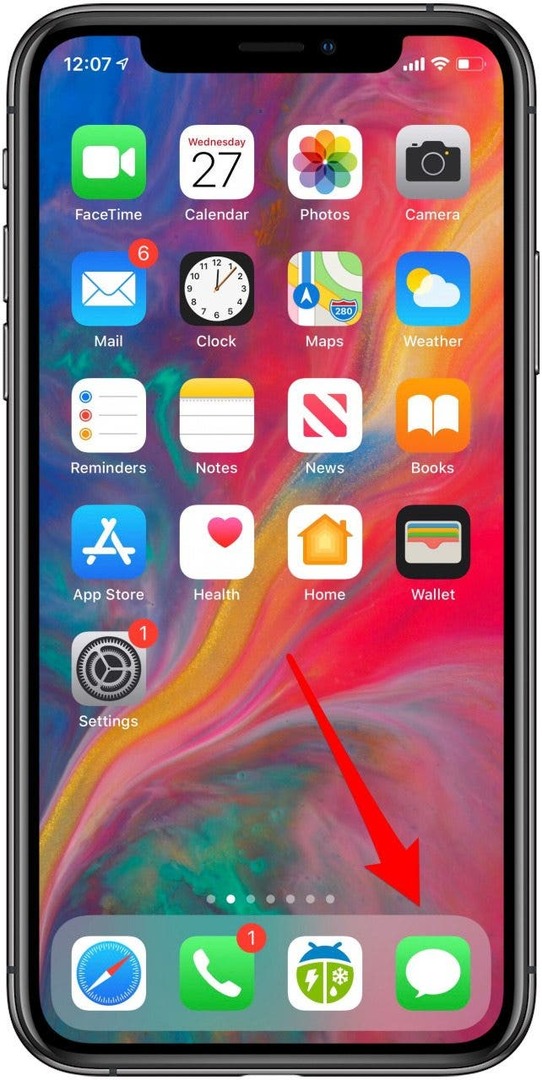
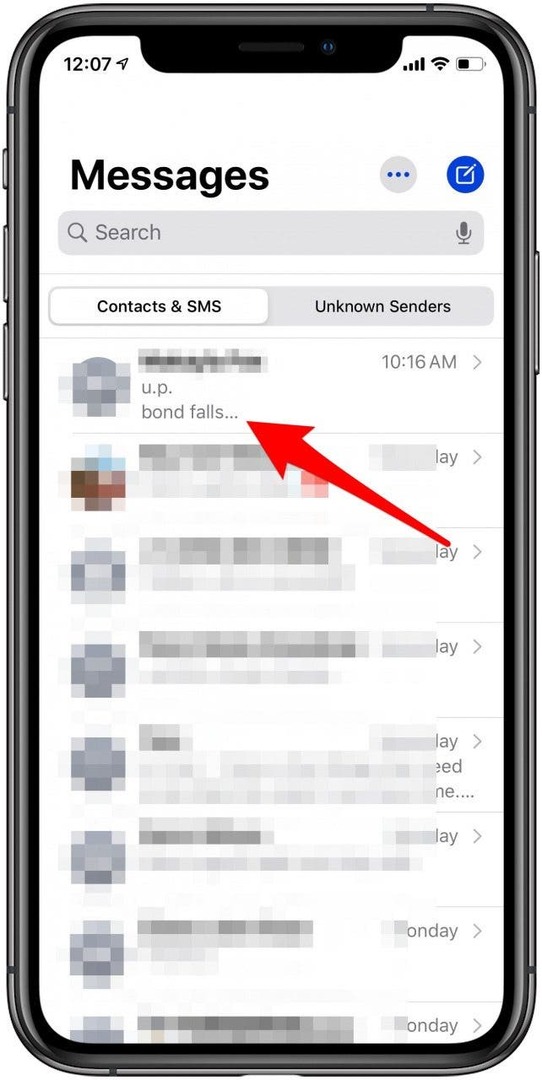
- Stuknij w Wprowadzanie tekstu pole.
- Stuknij w ikona emoji w lewym dolnym rogu ekranu.
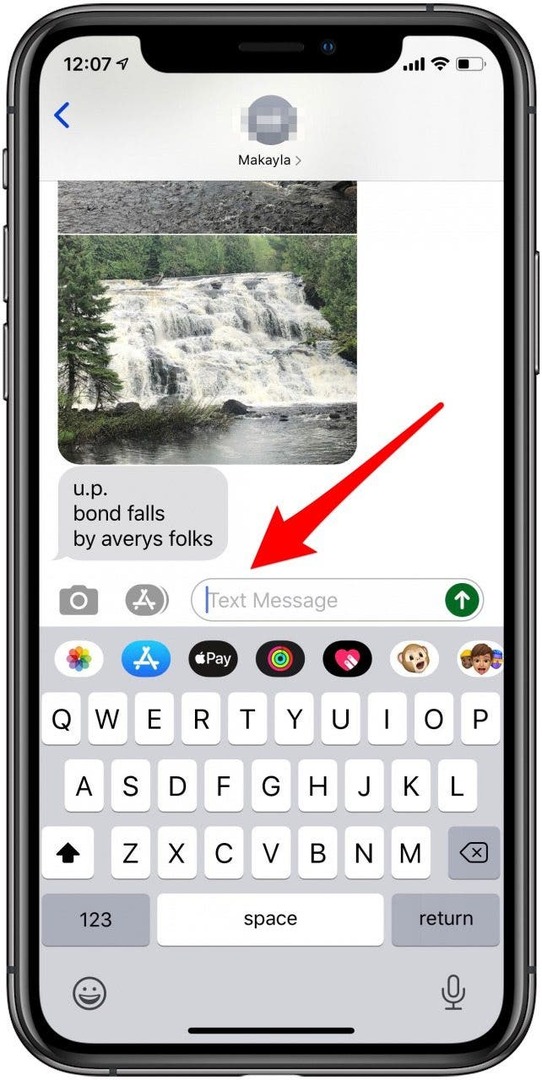
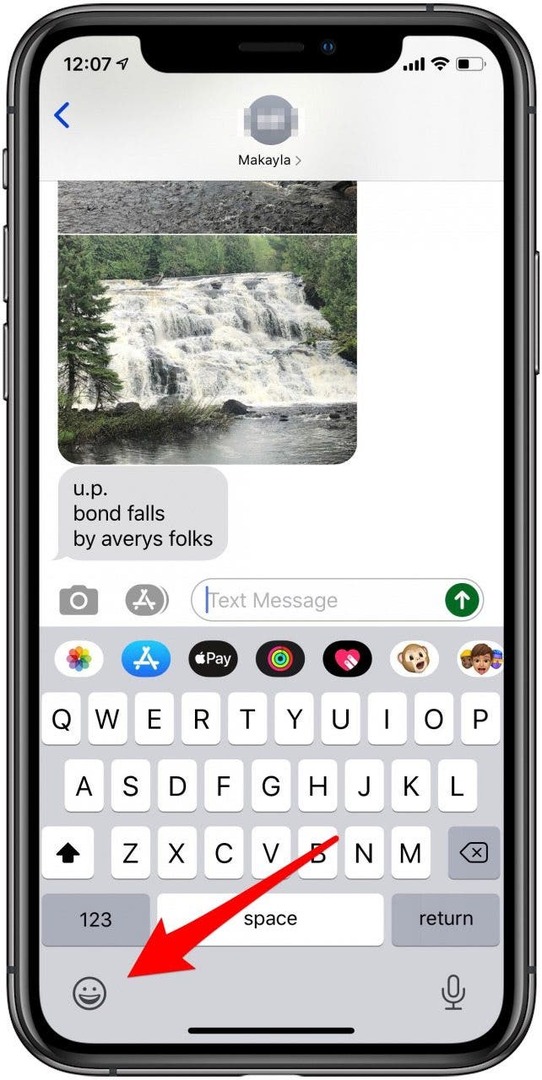
- Stuknij w ikony menu u dołu ekranu, aby uzyskać wiele opcji emoji.
- Stuknij w emotikon do wyboru, aby wstawić go do pola tekstowego.
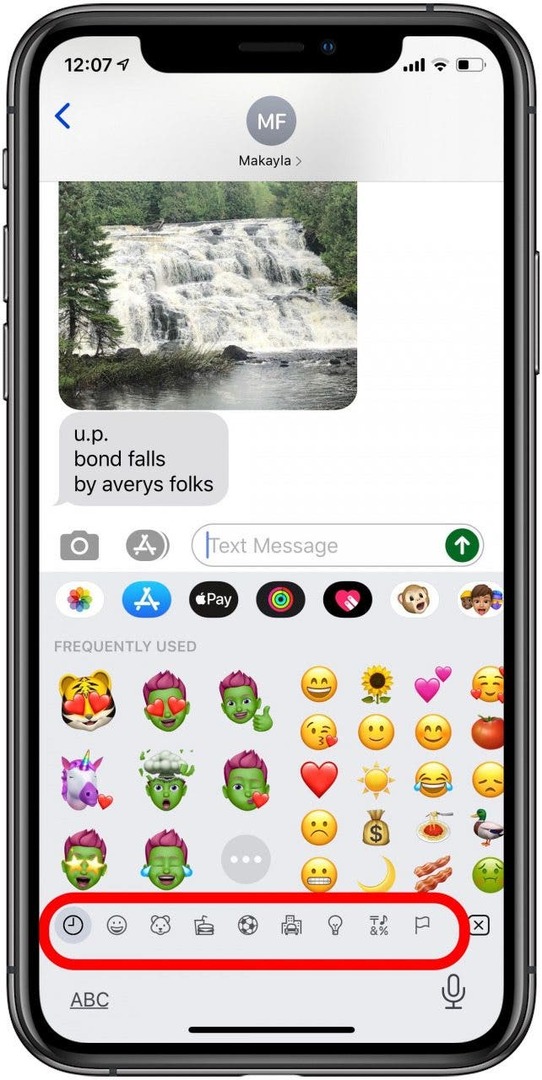
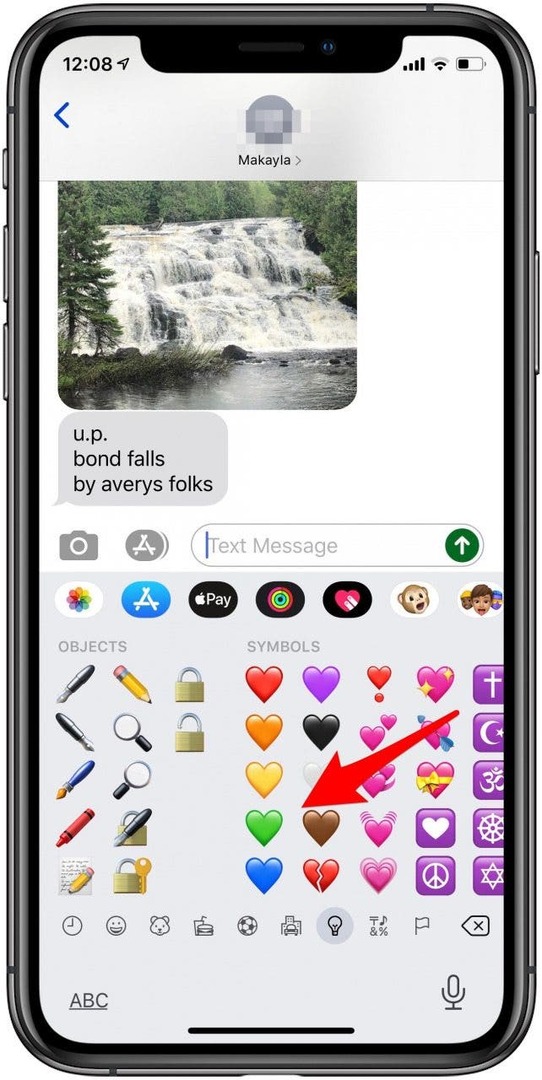
- Stuknij z powrotem w pole tekstowe jeśli chcesz kontynuować pisanie, lub przejdź do następnego kroku.
- Stuknij w Ikona wysyłania.
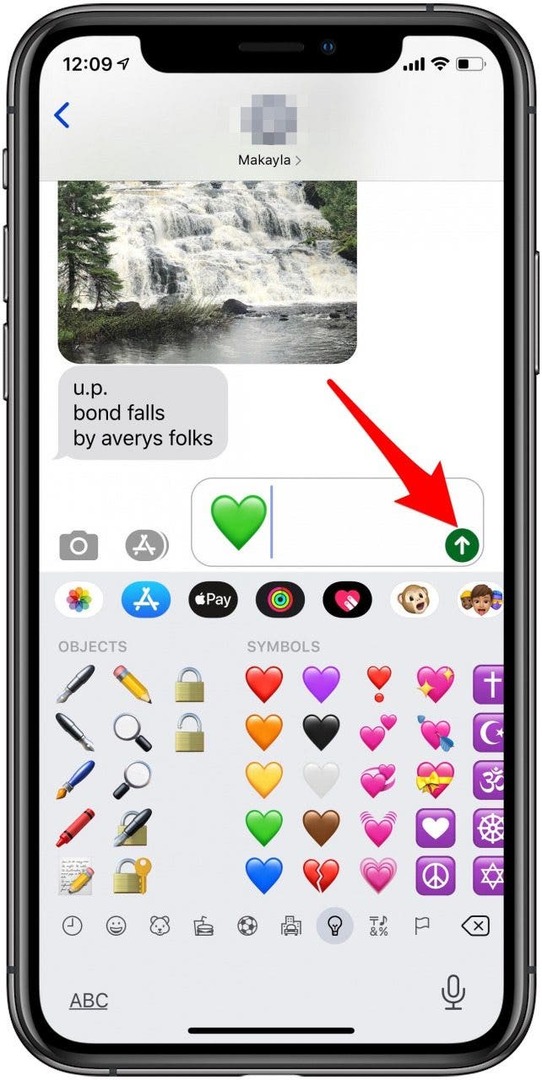
W systemie iOS 10 lub nowszym możesz także dodawać emotikony do wiadomości tekstowych, po prostu wpisując je w polu tekstowym. Na przykład:
- Wpisz „Chcesz iść na obiad?”, a jako opcje pojawią się danie z jedzeniem, łyżka i widelec oraz emotikon ustawienia miejsca.
-
Aby zastąpić słowo emoji: Kliknij emotikon.
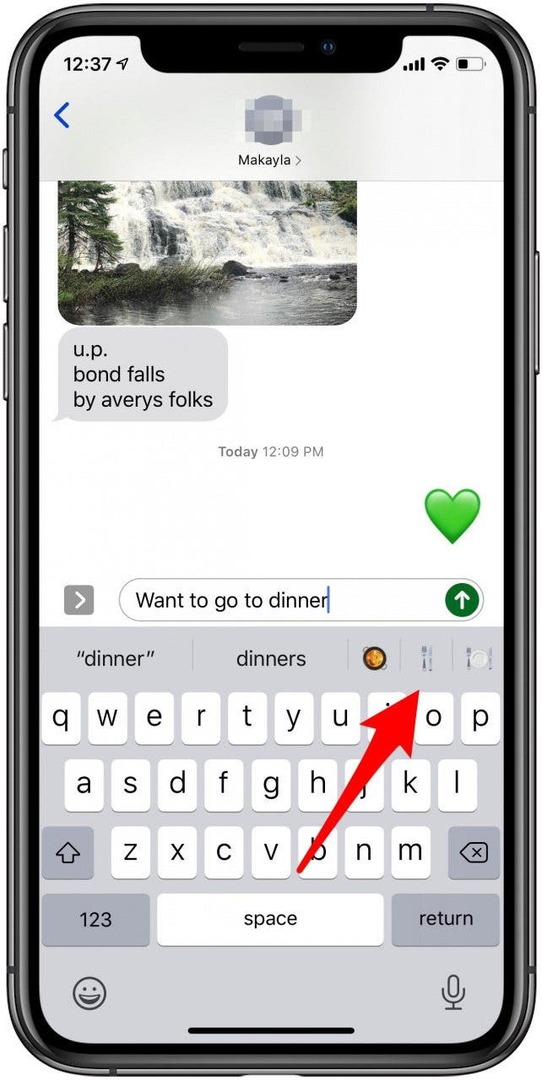
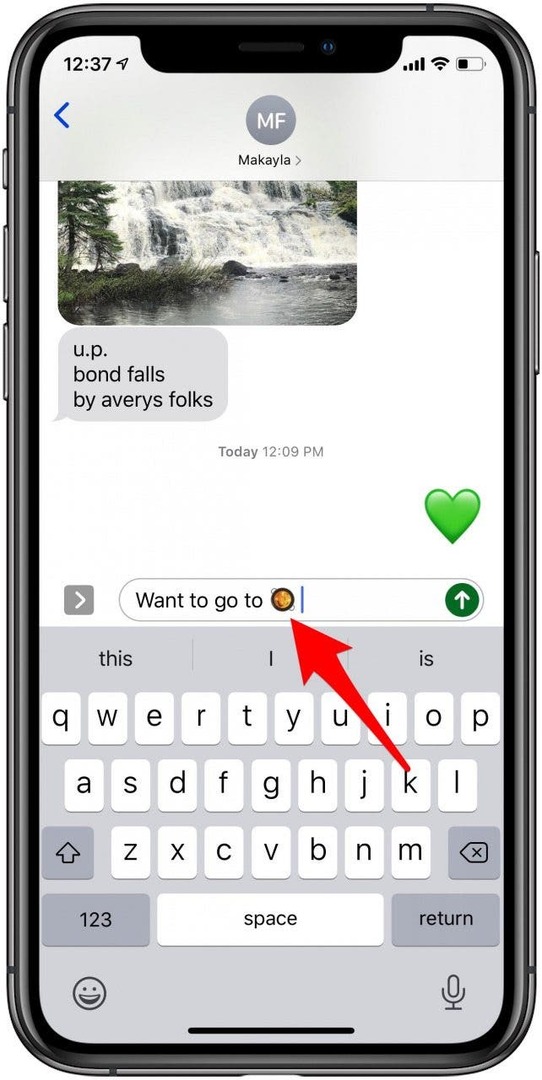
-
Aby zachować słowo i dodać po nim emotikon: wpisz słowo, po którym następuje spacja, a następnie dotknij emoji.
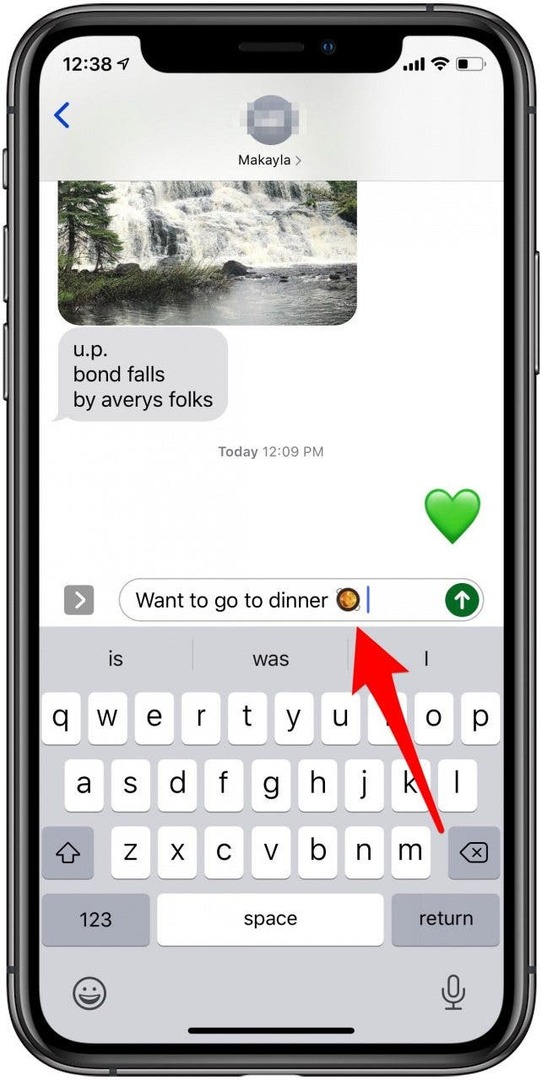
Otóż to! Teraz wiesz, jak włączyć klawiaturę emoji i używać emoji na dwa różne sposoby.
Aby uzyskać więcej bezpłatnych lekcji na temat korzystania z urządzeń Apple, zasubskrybuj nasz Porada dnia.